Könnyű és gyors Android Root útmutató

Miután rootoltad az Android telefonod, teljes rendszerhozzáférésed lesz, és számos olyan alkalmazást futtathatsz, amelyek root hozzáférést igényelnek.
A telefon testreszabása az Android-élmény egyik legfontosabb értékesítési pontja. Az Android telefon testreszabásának egyik módja az, hogy egyéni üzenetet ad hozzá a lezárási képernyőhöz. Ez az útmutató végigvezeti Önt az egyéni üzenet lezárási képernyőhöz való hozzáadásának folyamatán.
Tipp: Az egyéni zárolási képernyő-üzenet olyan funkció, amely csak az Android Marshmallow (6.0) óta létezik. Ha telefonján az Android régebbi verziója fut, akkor nem fogja tudni használni ezt a funkciót. Ehelyett érdemes megfontolni a telefon frissítését vagy az operációs rendszer frissítését. Számos teljesítmény- és biztonsági javítás található az Android újabb verzióiban, valamint számos új funkció.
Az egyéni zárolási képernyő-üzenet hozzáadásának első lépése a Beállítások alkalmazás megnyitása, majd a Megjelenítés > Speciális > Képernyőzár > Képernyőzárolási üzenet menüpont.
Tipp: Azok számára, akik Samsung telefonokat használnak, a beállítás a következő helyen található: Lezárási képernyő és biztonság > Óra és arcmodulok > Kapcsolattartási adatok.
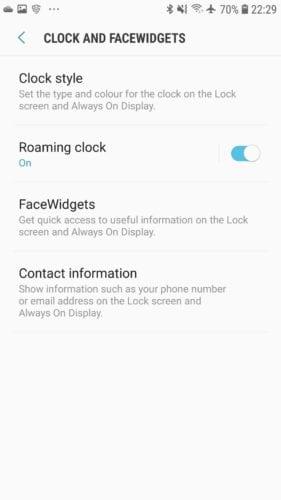
Samsung telefonokon a beállítás a „Kapcsolatfelvételi adatok” néven jelenik meg. Az alapértelmezett Android-beállítás a „Lezárási képernyő üzenet”.
Írja be a szövegmezőbe a lezárási képernyőn megjeleníteni kívánt üzenetet. Ha ez az opció elérhető, akkor érdemes lehet leállítani az üzenet megjelenítését az Always On Display képernyőn, ha beállítja, hogy mindkettő helyett csak a „Lezárási képernyőn” jelenjen meg. Miután konfigurálta az üzenetet, kattintson a „Kész” gombra az alkalmazáshoz.
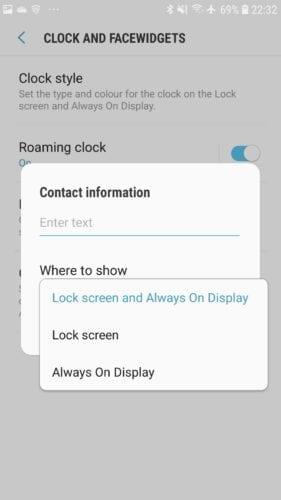
Üzenete az óra és az értesítések között jelenik meg.
Miután elmentette az üzenetet, zárja le telefonját, és nézze meg a lezárási képernyőt. Az üzenetnek csak az óra és az értesítések között kell megjelennie.
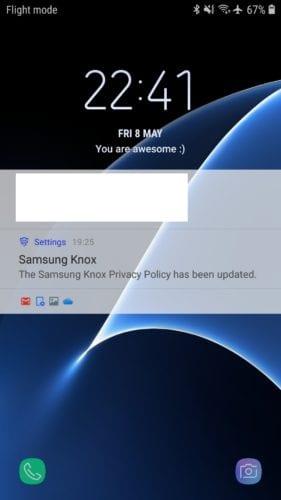
Üzenete az óra és az értesítések között jelenik meg.
Miután rootoltad az Android telefonod, teljes rendszerhozzáférésed lesz, és számos olyan alkalmazást futtathatsz, amelyek root hozzáférést igényelnek.
Az Android telefonodon található gombok nem csak a hangerő szabályozására vagy a képernyő felébresztésére szolgálnak. Néhány egyszerű módosítással gyorsbillentyűkké válhatnak egy gyors fotó készítéséhez, zeneszámok átugrásához, alkalmazások elindításához vagy akár a vészhelyzeti funkciók aktiválásához.
Ha a munkahelyeden hagytad a laptopodat, és sürgős jelentést kell küldened a főnöködnek, mit tehetsz? Használd az okostelefonodat. Még kifinomultabb megoldás, ha telefonodat számítógéppé alakítod, hogy könnyebben végezhess több feladatot egyszerre.
Az Android 16 zárképernyő-widgetekkel rendelkezik, amelyekkel tetszés szerint módosíthatja a zárképernyőt, így a zárképernyő sokkal hasznosabb.
Az Android kép a képben módjával lekicsinyítheted a videót, és kép a képben módban nézheted meg, így egy másik felületen nézheted meg, így más dolgokat is csinálhatsz.
A videók szerkesztése Androidon egyszerűvé válik a cikkben felsorolt legjobb videószerkesztő alkalmazásoknak és szoftvereknek köszönhetően. Gondoskodj róla, hogy gyönyörű, varázslatos és elegáns fotóid legyenek, amelyeket megoszthatsz barátaiddal a Facebookon vagy az Instagramon.
Az Android Debug Bridge (ADB) egy hatékony és sokoldalú eszköz, amely számos dolgot lehetővé tesz, például naplók keresését, alkalmazások telepítését és eltávolítását, fájlok átvitelét, egyéni ROM-ok rootolását és flashelését, valamint eszközmentések létrehozását.
Automatikusan kattintó alkalmazásokkal. Nem kell sokat tenned játékok, alkalmazások vagy az eszközön elérhető feladatok használata közben.
Bár nincs varázsmegoldás, a készülék töltésének, használatának és tárolásának apró változtatásai nagyban befolyásolhatják az akkumulátor élettartamának lassítását.
A telefon, amit sokan most szeretnek, a OnePlus 13, mert a kiváló hardver mellett egy évtizedek óta létező funkcióval is rendelkezik: az infravörös érzékelővel (IR Blaster).







